หากคุณเป็นชาวต่างชาติหรือนักเดินทางที่พยายามดาวน์โหลดแอพจาก iTunes หรือ App Store ของประเทศอื่นคุณอาจพบ geoblock
Apple store กำหนดข้อ จำกัด ทางภูมิศาสตร์ในแอปซึ่งทำให้ผู้ใช้ไม่สบายใจ ผู้ที่ต้องการดาวน์โหลดแอพและเนื้อหาอื่น ๆ ไปยังอุปกรณ์ iOS
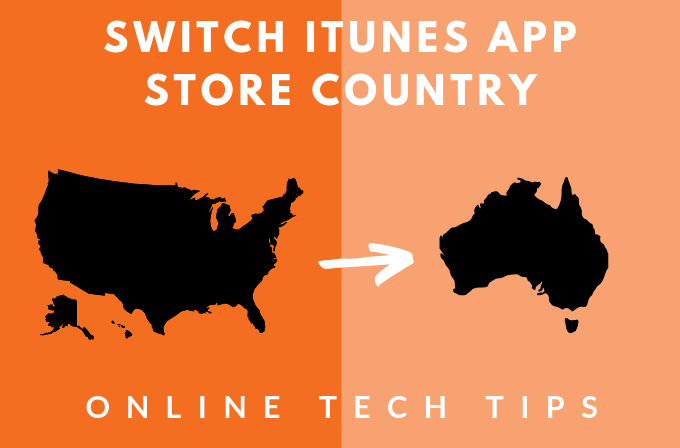
ตัวอย่างเช่นหากคุณอาศัยอยู่ในออสเตรเลียคุณอาจไม่มีสิทธิ์ดาวน์โหลดเกมยอดนิยมบางเกมซึ่งชาวสหรัฐอเมริกาและแคนาดาสามารถดาวน์โหลดได้ฟรีทุกเวลาที่ต้องการ ในทำนองเดียวกันคุณอาจไม่สามารถดาวน์โหลดแอปฟรีใน iTunes หากบัญชีของคุณไม่ได้เชื่อมโยงกับสหรัฐอเมริกา
วิธีดาวน์โหลดแอปที่ จำกัด ทางภูมิศาสตร์ผ่าน iTunes
โชคดีที่คุณสามารถเข้าถึงและดาวน์โหลดแอพที่ถูก จำกัด ไว้ก่อนหน้านี้ในบางพื้นที่โดยการตั้งค่าบัญชี iTunes สำหรับประเทศอื่นใน App Store ความท้าทายของวิธีนี้คือการใช้วิธีการชำระเงินกลับไปกลับมาทุกครั้ง
อีกวิธีหนึ่งคือการสร้าง Apple ID ตัวที่สองสำหรับประเทศด้วยแอป คุณต้องการดาวน์โหลด
คุณไม่จำเป็นต้อง เพิ่มบัตรเครดิตของคุณ ในส่วนวิธีการชำระเงินเนื่องจากไม่มีวิธีการชำระเงินที่ถูกต้องเชื่อมโยงกับ Apple ID ที่สองของคุณ นำไปใช้กับแอพและเกมฟรี
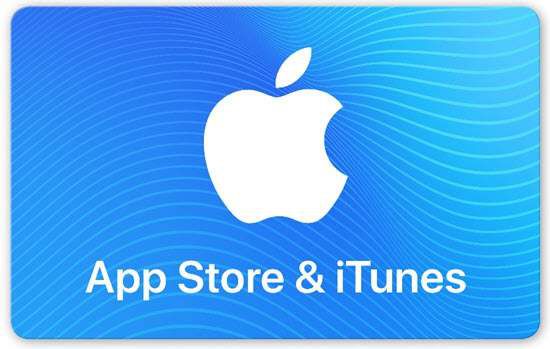
คุณสามารถซื้อบัตรของขวัญจากประเทศอื่นทางออนไลน์และเพิ่มเป็นวิธีการชำระเงินสำหรับรหัสรอง
หมายเหตุ:การเปลี่ยนประเทศที่เกี่ยวข้องกับการอัปเดตบัญชี iTunes ของคุณ ประเทศสำหรับ App Store และสิ่งที่ตรงกันข้ามใช้
ตัวอย่างเช่นหากคุณตั้งค่าประเทศของคุณเป็นญี่ปุ่นบน iPhone สำหรับ App Store การเปลี่ยนแปลงที่คุณทำจะสะท้อนข้าม Apple ID บนอุปกรณ์อื่น ๆ ทั้งหมดที่ใช้ Apple ID ของคุณเช่น iPhone, iPad หรือ Mac อื่น ๆ
ตั้งค่าบัญชี iTunes สำหรับประเทศอื่น
iPhone หรือ iPad
การตั้งค่าบัญชี iTunes สำหรับประเทศอื่นบน iPhone ของคุณ หรือ iPad เป็นไปได้ แต่ไม่ง่ายอย่างที่มันเป็นบนคอมพิวเตอร์เดสก์ท็อป นี่คือวิธีการทำ
ขั้นตอนแรกคือ ยกเลิกการสมัครรับข้อมูลใด ๆ ที่คุณมี สำหรับ Apple Music หรือ iTunes Match และบริการอื่น ๆ ที่เกี่ยวข้องกับ Apple ID ในท้องถิ่นของคุณแล้วลงชื่อเข้าใช้อีกครั้งเมื่อคุณสลับ มากกว่า.
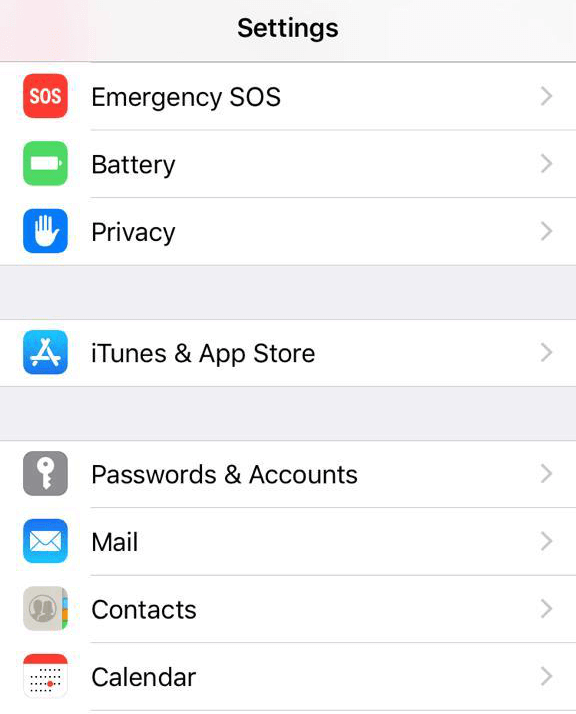
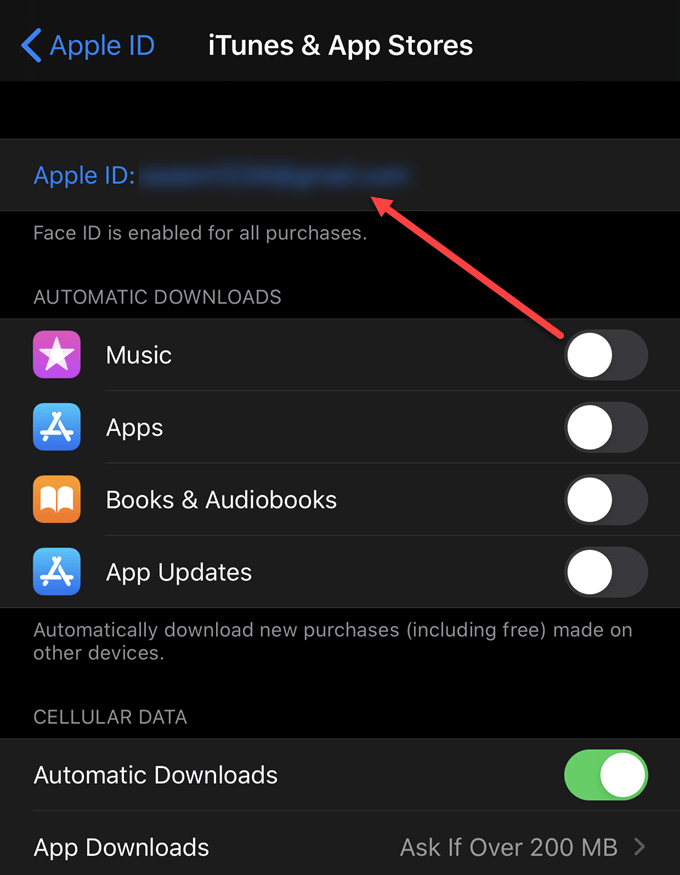
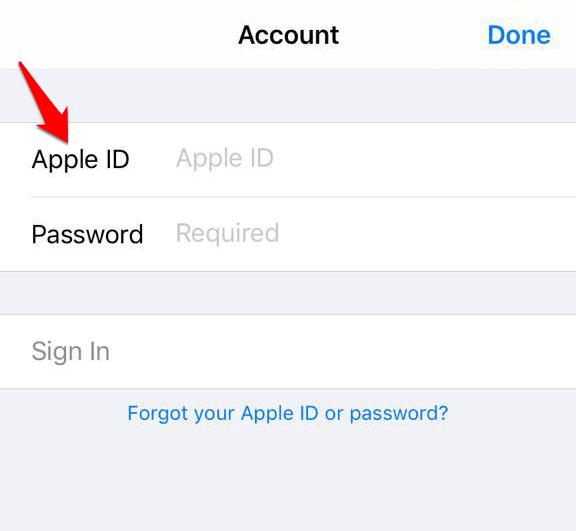
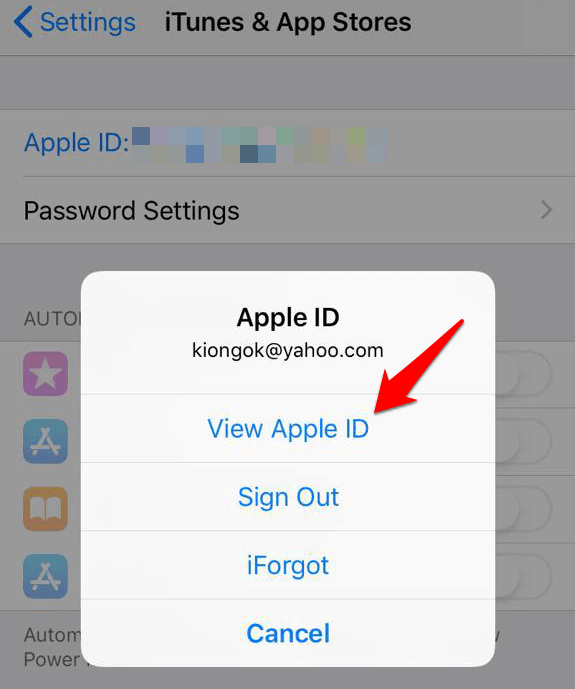
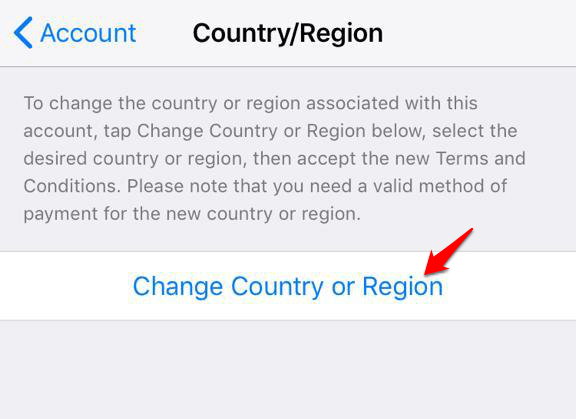
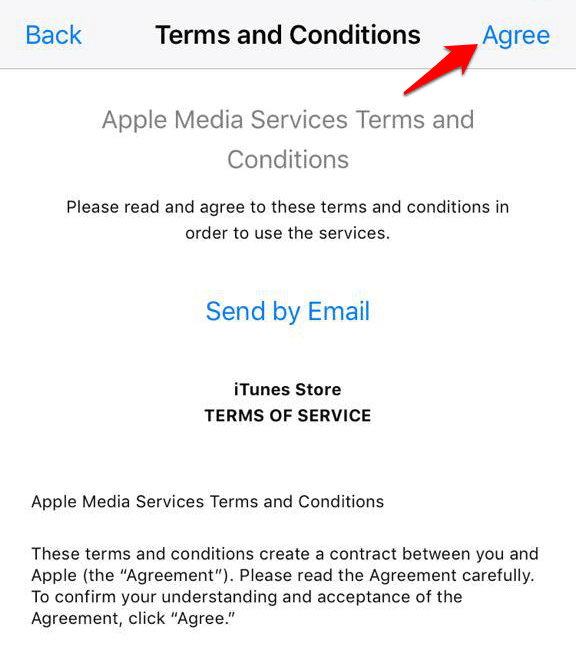
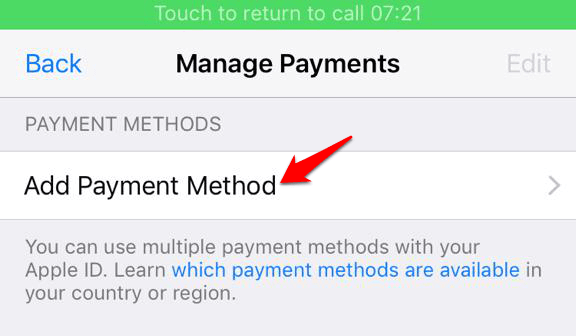
หมายเหตุ:หากต้องการเปลี่ยนข้อมูลการชำระเงินของคุณให้เปิด การตั้งค่า>[ ชื่อของคุณ]>iTunes & App Storeและแตะ จัดการ Paym ents(หรือข้อมูลการชำระเงินขึ้นอยู่กับเวอร์ชั่น iOS ของคุณ) คุณสามารถเพิ่มลบจัดลำดับใหม่หรืออัปเดตวิธีการชำระเงินของคุณและอัปเกรดที่เก็บ iCloud ของคุณตามการกำหนดราคาของประเทศหรือภูมิภาคใหม่
คุณได้ตั้งค่าทั้งหมดและพร้อมที่จะดาวน์โหลดแอพจากบัญชี iTunes ที่เพิ่งตั้งค่าใหม่ การอัปเดตประเทศหรือภูมิภาคใหม่ที่เชื่อมโยงกับ Apple ID ของคุณจะสะท้อนถึงบริการ Apple ทั้งหมดในอุปกรณ์ iOS ของคุณทั้งหมด
สำหรับ Mac หรือพีซี
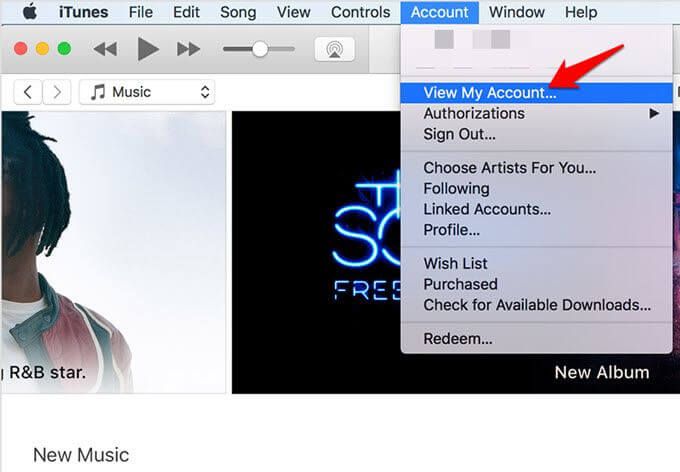
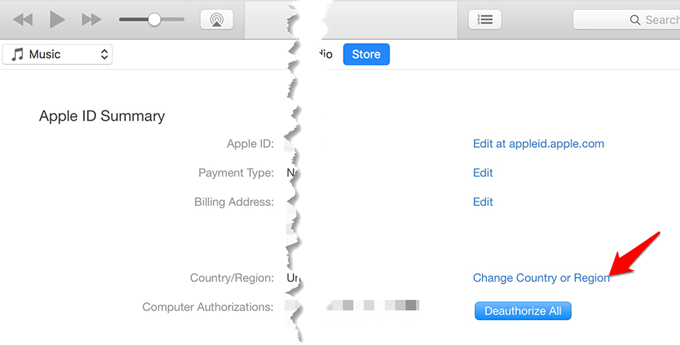
จากโปรไฟล์บัญชี Apple ID
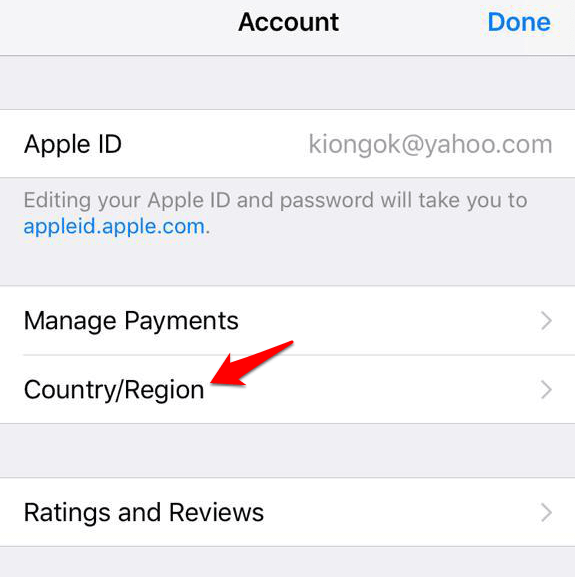
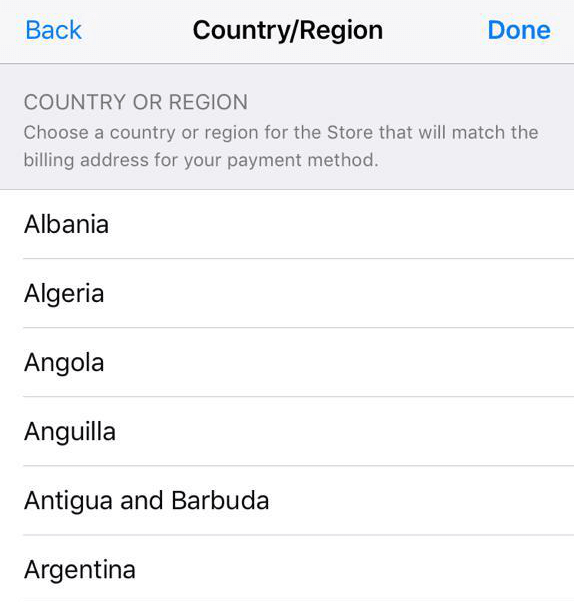
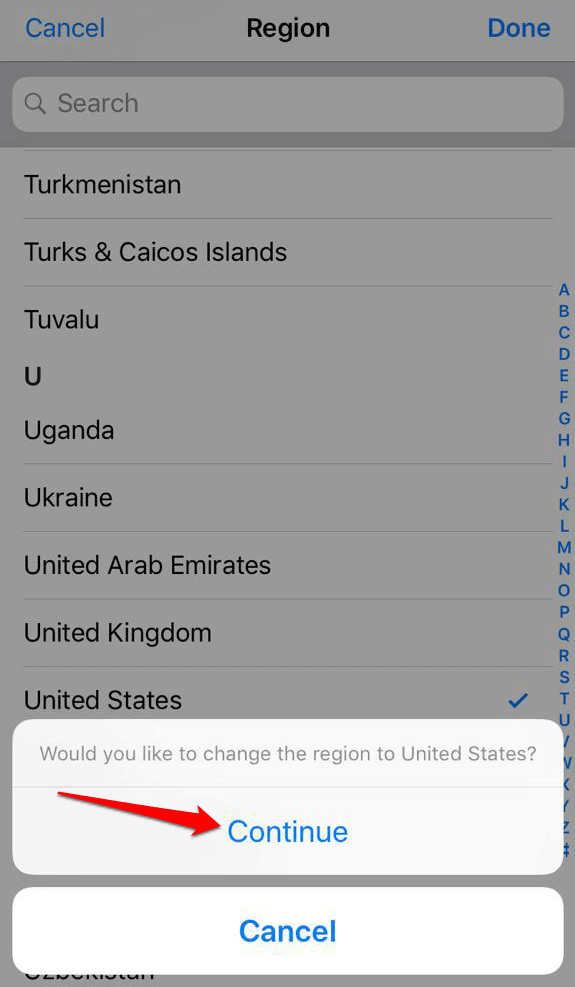
การอัปเดตประเทศ / ภูมิภาคใหม่จะแสดงในอุปกรณ์ iOS และบริการ Apple ทั้งหมดของคุณ
การสลับระหว่างหลายประเทศใน iTunes หรือ App Store
ตามที่กล่าวไว้ก่อนหน้านี้คุณสามารถสร้างบัญชีด้วย Apple ID ใหม่และใช้เพื่อลงชื่อเข้าและออกจาก ร้านค้า. ด้วยวิธีนี้คุณสามารถคว้าแอพที่ไม่ได้อยู่ในร้านค้าที่ตั้งปัจจุบันของคุณได้ แต่จะช่วยให้คุณดาวน์โหลดแอพฟรีสำหรับอุปกรณ์ iOS ของคุณเท่านั้น
น่าเสียดายที่คุณไม่สามารถใช้วิธีนี้ในการซื้อ“ แอพที่ต้องชำระเงิน” เพราะคุณจะต้องเพิ่มบัตรเครดิตภายใต้วิธีการชำระเงินรวมถึงที่อยู่สำหรับการเรียกเก็บเงินสำหรับประเทศของคุณ นอกจากนี้หากคุณต้องดาวน์โหลดการอัปเดตสำหรับแอปเฉพาะของสหรัฐอเมริกาคุณจะต้องลงชื่อเข้าใช้ด้วย Apple ID ของคุณในสหรัฐอเมริกา
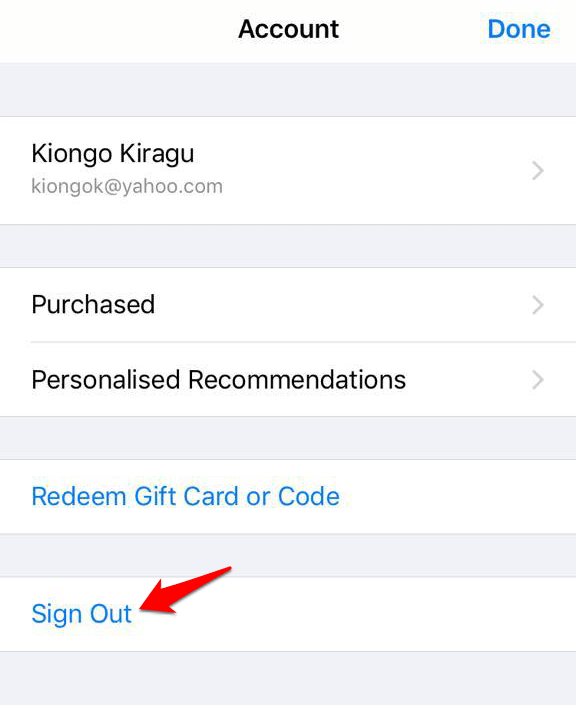
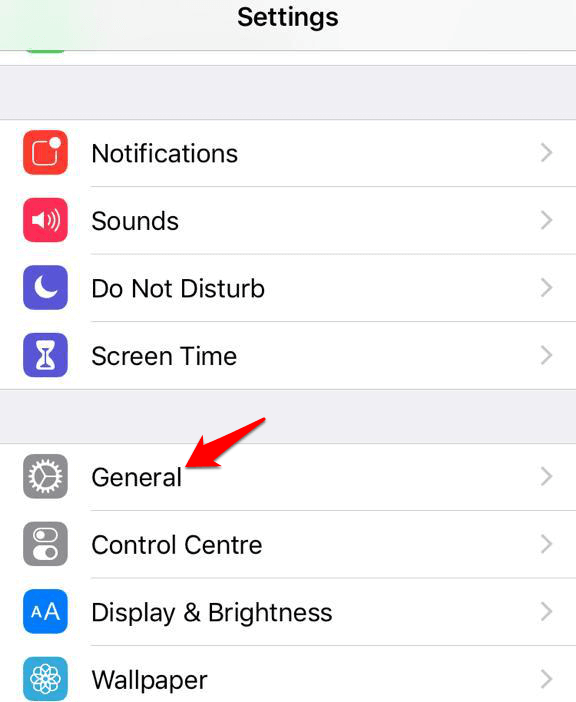
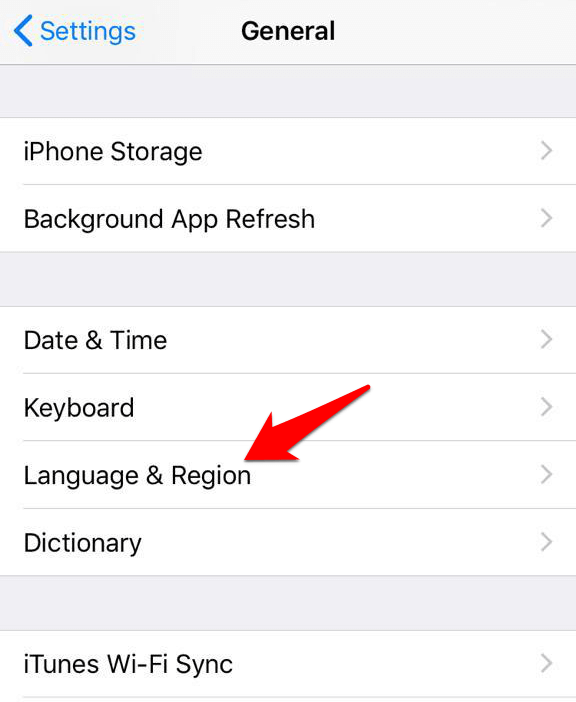
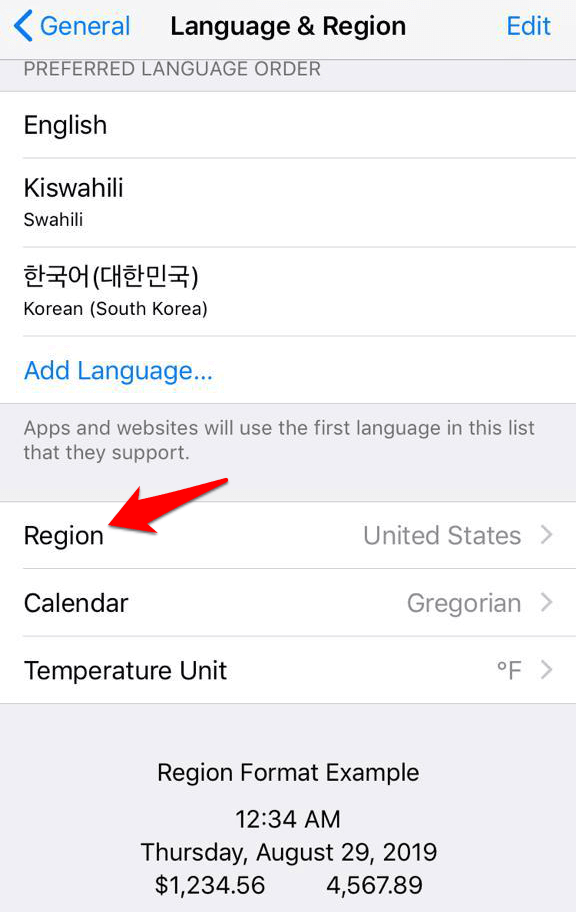

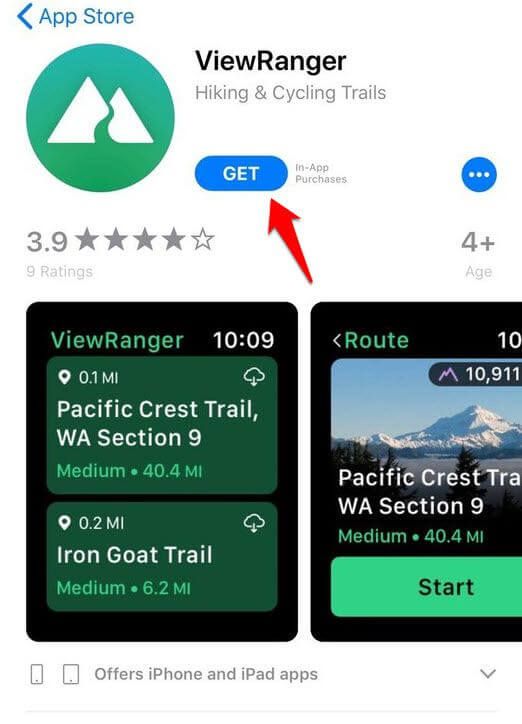
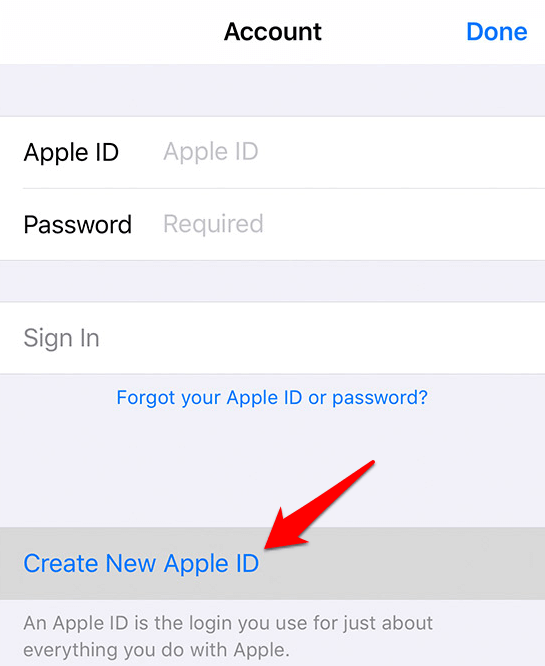
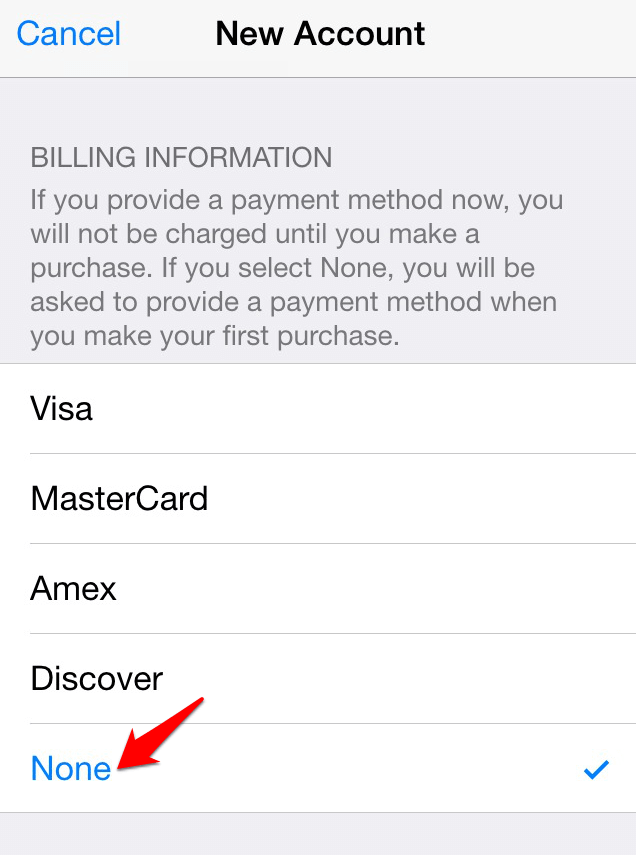
จากนี้ไปคุณสามารถสลับร้านค้าได้โดยลงชื่อเข้าและออกจาก iTunes หรือ App Store ตามประเทศหรือภูมิภาค